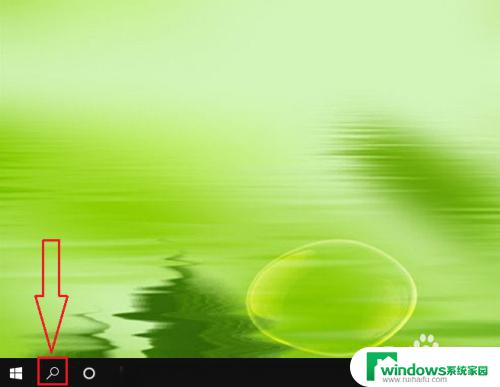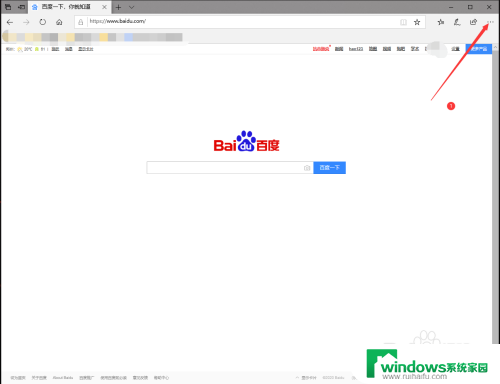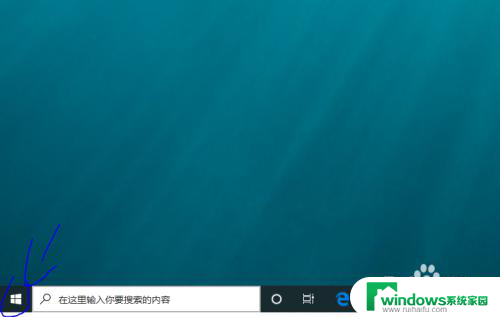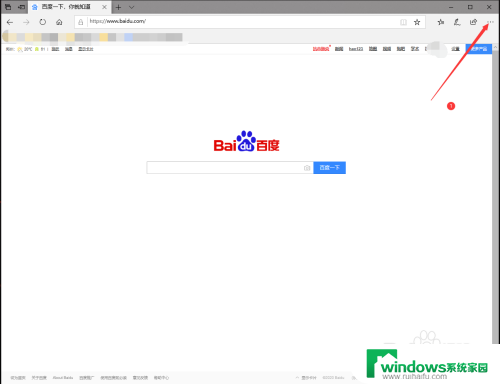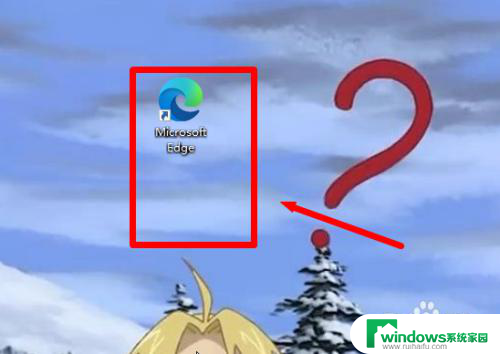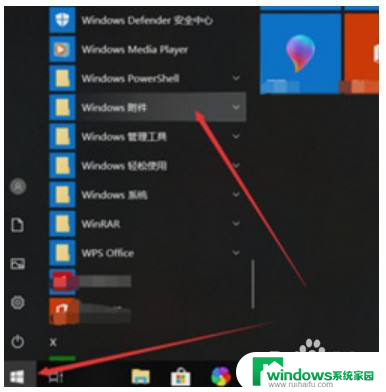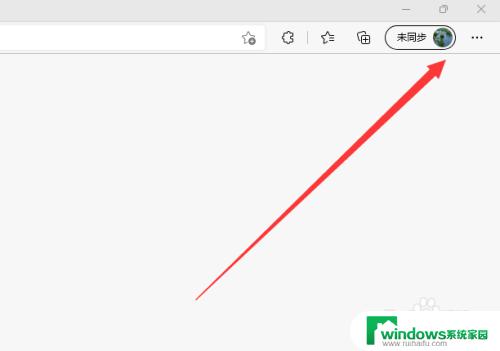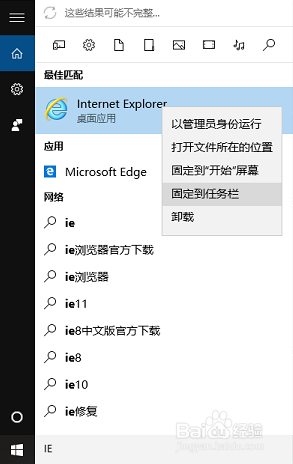如何让ie浏览器不跳转到edge 怎样取消IE页面自动跳转到新版Edge浏览器
更新时间:2023-11-21 16:46:00作者:jiang
如何让ie浏览器不跳转到edge,在如今的互联网时代,浏览器成为了我们日常工作和生活中必不可少的工具,随着微软推出新版Edge浏览器,许多用户发现他们的IE浏览器会自动跳转到新版Edge浏览器。这种跳转行为对于一些用户来说可能十分不便,如何让IE浏览器不再跳转到Edge浏览器成为了许多人关注的问题。在本文中我们将分享一些简单易行的方法,帮助您取消IE页面自动跳转到新版Edge浏览器,让您能够更加自由地选择使用浏览器,提升您的上网体验。
操作方法:
1.点击电脑左下角的“搜索框”。
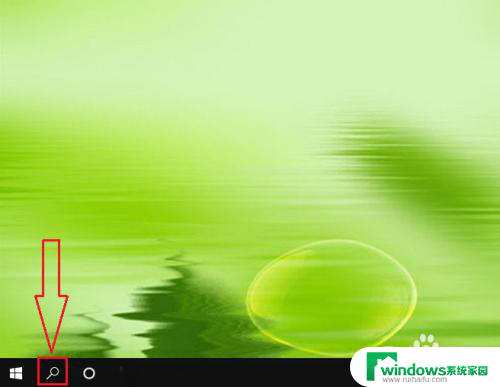
2.输入“ie选项”,点击【打开】。
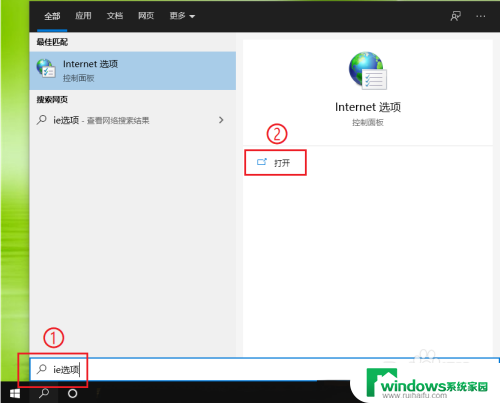
3.点击【高级】。
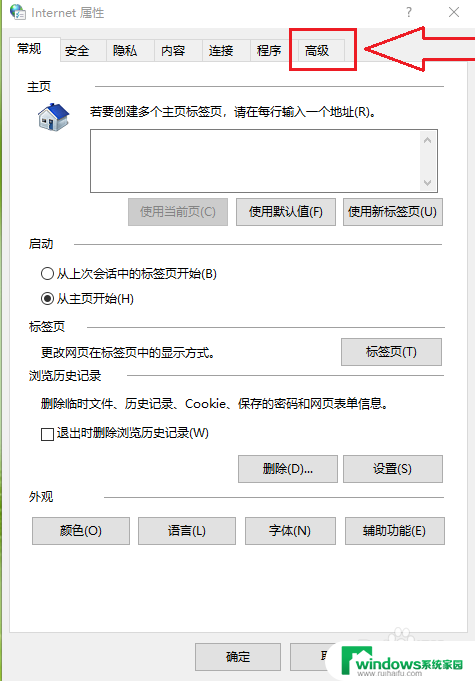
4.●找到“浏览”选项栏;
●取消勾选【启用第三方浏览器扩展选项】。
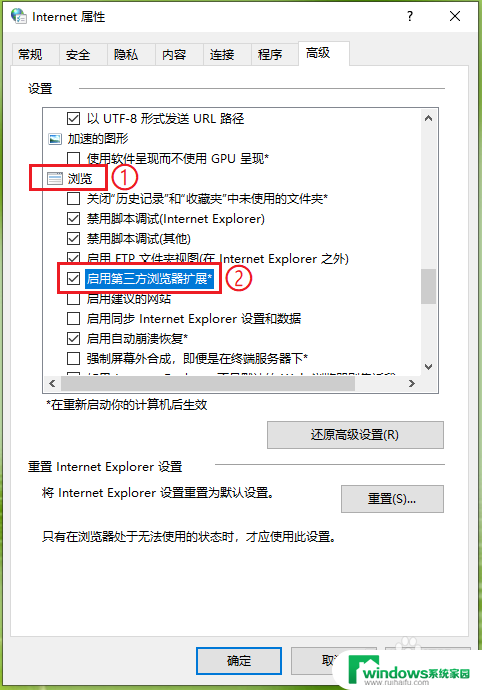
5.点击【确定】,设置完成。
注意:重启电脑生效。
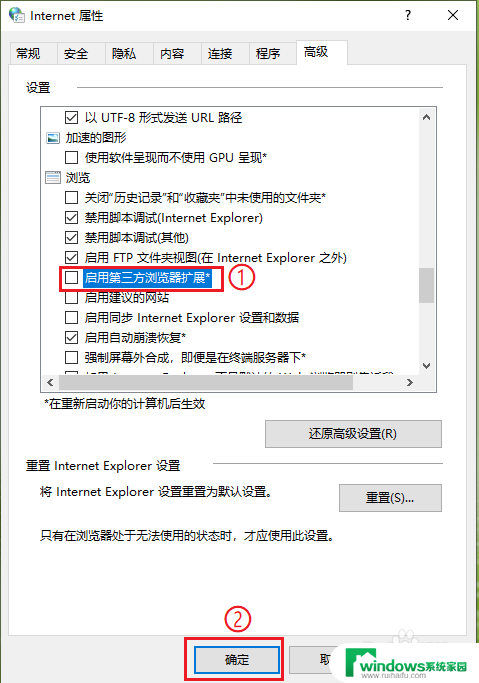
以上就是关于如何防止ie浏览器跳转到edge的全部内容,如果您遇到类似的情况,您可以按照本文所述的方法来解决。